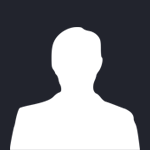2. Заливаем белым. Меняем цвет фона на #3E6CAA, а цвет переднего плана на #76B6F4. В ннастройках смешивания выбираем перекрытие градиента:

3. Новый слой, cloudbase. Жмём D. Filter > Render > Clouds. Filter > Render > Difference Clouds. Жмём Ctrl+F два раза.

4. Ctrl+L
http://photoshop.dem...louds/step3.gif
Результат:

5. Дублируем слой. Назовём его cloud3d. Filter > Stylize > Extrude с настройками:

Меняем blending mode слоёв cloud3d и cloudbase на screen.

6. Выбираем слой cloud3d. Filter > Blur > Gaussian Blur с силой 1.6.

7. Выбираем кисть и выставляем настройки как на рисунке:

Новый слой, shadow. В нижней части облаков прорисовываем тени. Не страшно, если они будут выходить за грани облака.

8. Select > Color range: Fuzziness 118. Выбираем часть рисунка, на которой нет облаков. Выбираем слой shadow и жмём Del.

Меняем непрозрачность слоя на 50%.

9. Новый слой, shadow 2. Накладываем тени на все облака полностью, кроме верхушек.

10. Filter > Blur > Gaussian Blur с силой 6.5.

Автор: N-sane
Перевод: Erised
Взято с demiart.ru